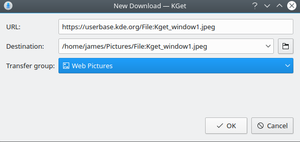KGet/it: Difference between revisions
Appearance
cliccare -> fare clic |
Updating to match new version of source page |
||
| Line 2: | Line 2: | ||
{|class="tablecenter vertical-centered" | {|class="tablecenter vertical-centered" | ||
|[[ | |[[File:Kget-screenshot1.png|thumb|350px|KGet sta scaricando un file]]||'''KGet è il gestore di download offerto da KDE.''' | ||
|} | |} | ||
== Caratteristiche == | == Caratteristiche == | ||
| Line 24: | Line 24: | ||
{| | {| | ||
|[[File: | |[[File:KGet-Plasma5-New-Download.png|thumb|300px|The KGet Save To dialogue]]||Before downloading a file, KGet will ask you where to download it to. You can either type the path manually, or click the folder icon to navigate with a file-picker dialogue. If you have added download groups, you can also select which group to download under. | ||
|} | |} | ||
[[Category:Internet/it]] | [[Category:Internet/it]] | ||
Revision as of 07:50, 24 February 2018
 |
KGet è il gestore di download offerto da KDE. |
Caratteristiche
- Scaricamento file da fonti FTP e HTTP(S).
- Pausa e ripristino dello scaricamento dei file ed anche la possibilità di ricominciare un download.
- Fornisce molte informazioni relative agli scaricamenti attivi ed in attesa.
- Integrazione nel vassoio di sistema.
- Integrazione con il browser web Konqueror.
- Supporto ai metalink che contengono URL multipli per il download, insieme con checksum e altre informazioni.
Utilizzare KGet
Ci sono alcuni modi per avviare ed utilizzare KGet. Puoi avviarlo manualmente dal menu delle applicazioni (cerca KGet o trovarlo nella categoria Internet). È inoltre possibile impostarlo come gestore dei download predefinito in Konqueror che lo richiamerà automaticamente quando vuoi scaricare un file.
Ci sono vari altri modi di utilizzare KGet per scaricare un file da internet:
- facendo clic su un collegamento ad un file il download si avvierà automaticamente;
- con un clic destro su qualsiasi elemento della pagina web e andando su verrà iniziato lo scaricamento di quel elemento con KGet (questo funziona anche per file e cartelle su dispositivi di archiviazione remota);
- quando è mostrata la finestra sagomata, puoi fare clic e trascinare un collegamento o un file su di essa e lo scaricamento verrà avviato automaticamente;
- puoi anche fare clic e trascinare un collegamento o un file sulla finestra principale e lo scaricamento inizierà automaticamente.